Какъв е този rthdcpl процес.exe и възможно ли е да го премахнете
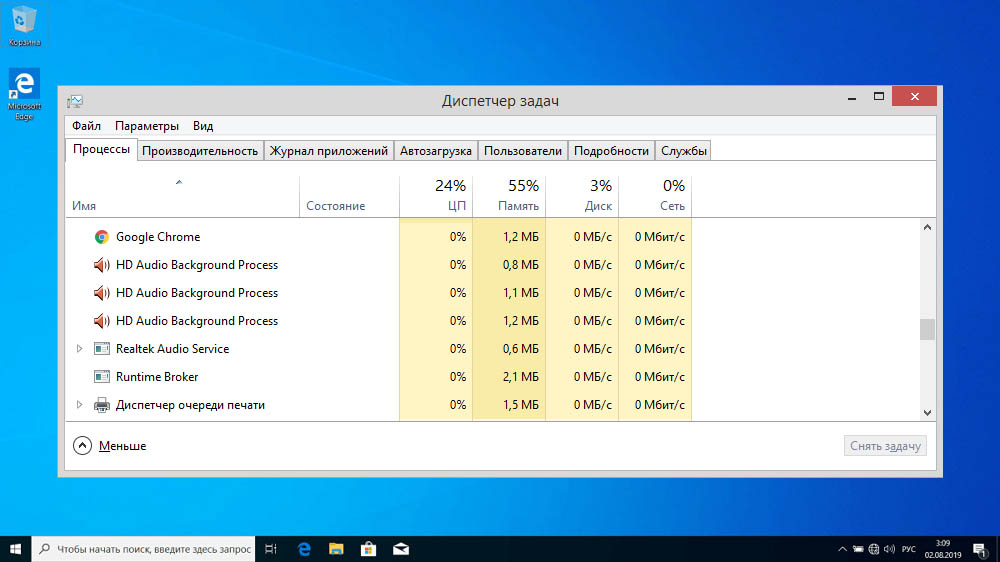
- 716
- 202
- Allan Weber
Много от нас се стремят да поддържат поръчка на нашия компютър, от време на време разглеждат „изпращането на задачите“, за да проверят отново списъка с работни процеси, точно същото със списъка с автоматично зареждане.
Някои са научили тези списъци наизуст и се срещат с „щика“ на всеки неизвестен гост. RTHDCPL процес.EXE не е такава, следователно тази фраза е добре известна на мнозина. Въпреки това, не всичко е в знанието за какво е отговорна тази услуга. Днес ще го проучим подробно, ще разберем целта му, колко е необходимо, независимо дали е възможно да го премахнем безболезнено или е по -добре да не го правим.
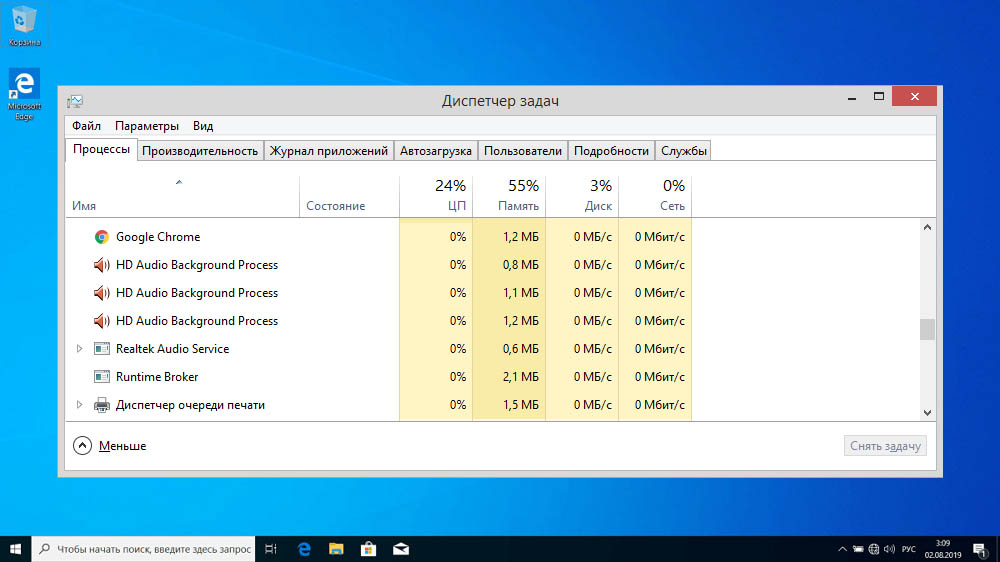
Какъв е този rthdcpl процес.Exe
На повечето компютри са инсталирани както стационарни, така и лаптопи, се инсталират интегрирани звукови дъски Realtek. По принцип те работят добре с онези драйвери, които са достъпни в базата данни на Microsoft, но някои предпочитат да инсталират „роден“ софтуер, изтеглена директно от официалния сайт.
Следователно, си струва да се разграничи между звуковия мениджър на Realtek- собствена програма за контрол на звука, инсталирана с драйвери, и обичайния звуков панел от прозорци, наличен в задачите в ясна или скрита форма.
Броят на настройките в стандартния панел е минимален, но помощната програма за звук на Realtek или HD аудио контролен панел, чийто компонент е процесът на процеса на RTHDCPL, има много по -големи възможности.
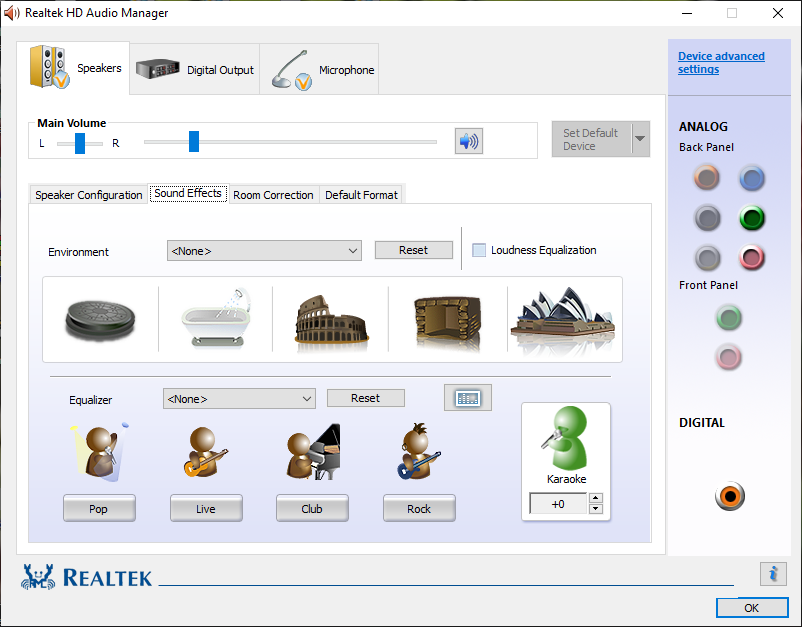
Сред тях са множество настройки на високоговорителите, в зависимост от техния тип. Например, обичайните няколко стереодини могат да бъдат конфигурирани да издават обемния звук. Разбира се, това ще бъде подражание, но по -скоро правдоподобно. Неща като балансиране на обема и баланса не могат да бъдат споменати - те са достъпни в стандартния звуков панел. Но много, и двете построени -подаръци и свой собствен изравняващ.
С една дума, звуковият панел ви позволява да се подобрите или съобразявате със стандартите на потребителския звук. И бързо го стартирайте и помага на процеса на rthdcpl.Exe. Той е този, който е отговорен за външния вид в задачата на задачите на съответната икона, поради което тя е поставена в автомобил Gasry.
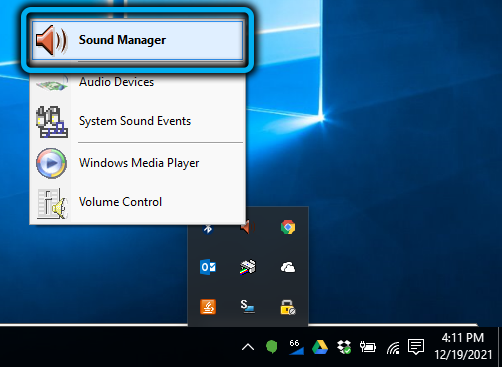
Тъй. Вярно е, че времето на процесора не се изразходва - освен в момента на стартиране на звуковия мениджър.
Ако тази дузина мегабайти, които процесът заема, е важно за вас (какво може да бъде много съмнително, с недостиг на RAM, те е малко вероятно да ви спасят), rthdcpl.EXE може да бъде изтрит/деактивиран, тъй като самият Sound Manager на Realtek няма да отиде никъде, просто ще го започне, ако е необходимо, ще бъде по -трудно. Ако рядко използвате разширени настройки, тогава да, премахнете exoshnye от натоварването на автомобила, а броят на работните процеси в диспечера на задачата ще намалее с един.
Тези, които слушат музика често и са критични за качеството на звука, докоснете RTHDCPL.Exe не си заслужава. Въпреки че запалените любители на музиката обикновено използват по -функционален софтуер от производители на трети страни. В този случай такъв софтуер може да противоречи на панела Realtek, поне поради едновременната привлекателност на две програми към едно физическо устройство. Преинсталирането/актуализирането на драйверите също може да доведе до проблеми, така че привържениците на висококачествената музика да могат да бъдат премахнати безопасно.
Що се отнася до останалите потребители, след това изключване на rthdcpl за тях.EXE няма да създаде големи проблеми от автоматичното зареждане (процесът в задачата диспечерът няма да е достатъчен).
Но има един интересен нюанс: обикновено програмата за контрол на звука се състои от няколко компонента, а rthdcpl е само един от тях. Ако искате напълно да се отървете от корпоративната партия в полза на другата, трябва да извършите сортирането на всички процеси по име в изпращането на задачите. И след това намерете други услуги, като се съсредоточите върху името на производителя, в нашия случай е realtek, и ги изключете, не забравяйте да погледнете натоварването на колата и да ги извадите оттам и оттам.
Освен това, трябва да решите тази стъпка, ако наблюдавате забавяне в компютъра, а мениджърът на задачите указва процеса на RTHDCPL.Exe. Или ако са започнали проблеми със звука, спирането на услугата най -вероятно ще им позволи да се отърват от тях и това по никакъв начин няма да повлияе на стабилността на функционирането на прозорците.
Възможно е обаче файлът rthdcpl.Exe може да се зарази с вирус. За хакерите всички процеси, присъстващи в диспечер на задачите.

Как е най -лесният да се определи дали процесът е процесът на RTHDCPL.exe е оригинал или под това име вирусът е маскиран? Да, чрез същия диспечер на задача: Намерете тази услуга, щракнете върху PKM и изберете елемента от менюто „Свойства“, отидете в раздела „Подробности“ и се уверете, че Realtek е посочен в линията „Авторско право“- невъзможно е да се фалшифицира това Вход, тъй като е взет от цифровия подпис на софтуерния продукт. Ако има раздел „Цифров подпис“ - Още по -добре, производителят ще бъде посочен и там.
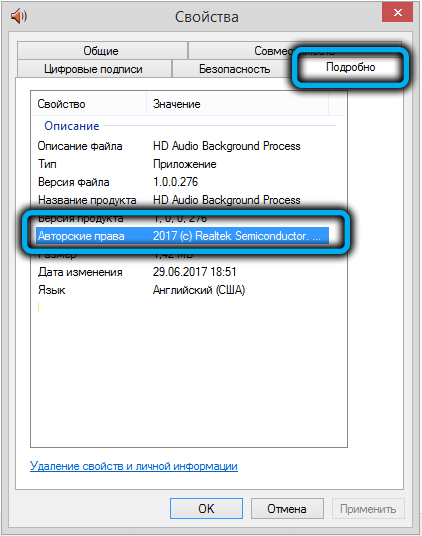
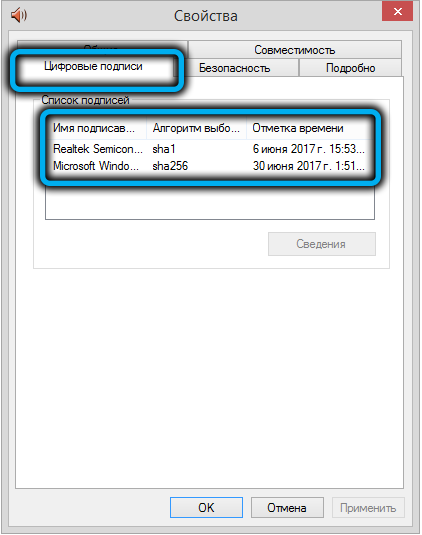
Ако няма раздел „Цифров подпис“, но в реда „Авторско право“ е празен, тогава най -вероятно, пред вас файл, заразен с вирус. Изтриването на процеса и самия файл е малко вероятно да ви помогне, трябва да извършите цял набор от мерки, за да се отървете от злото. Но повече за това по -късно.
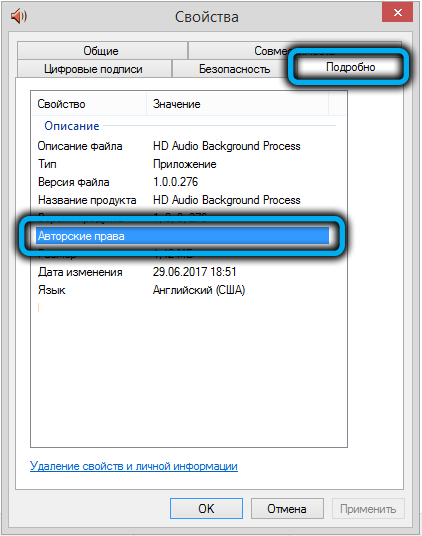
Как да деактивирате процеса
Тъй като rthdcpl.Exe не започва от себе си, трябва да присъства в товара на автобуса. Достатъчно е да го премахнете оттам и той вече няма да се появи в диспечера на задачата.
За да направите това, трябва да направите следното:
- Щракнете върху Ctrl+Shift+ESC;
- В прозореца „Задача на диспечера“ изберете раздела Automobile Steel;
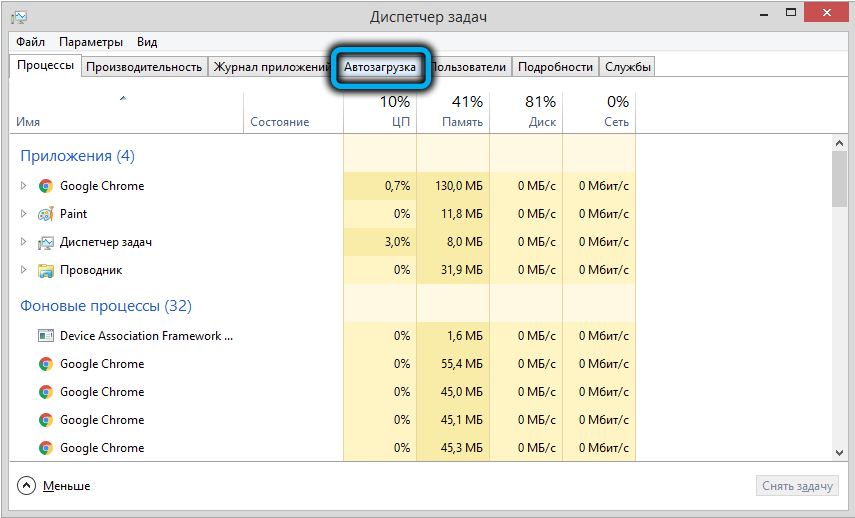
- Търсим линия на контролния панел на Audio Audio realtek и премахваме отметка срещу него;
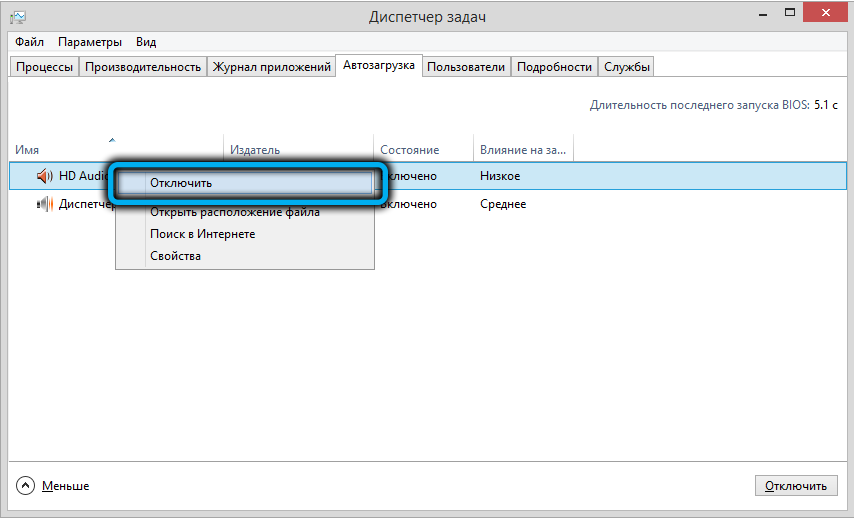
- Рестартираме компютъра.
Този алгоритъм е справедлив за Windows 10, за юношеските версии в диспечера на раздела "Automobile" няма да бъде, трябва да действате малко по -различно:
- Чрез менюто Старт В лентата за търсене набираме командата msconfig, щракнете върху Enter;
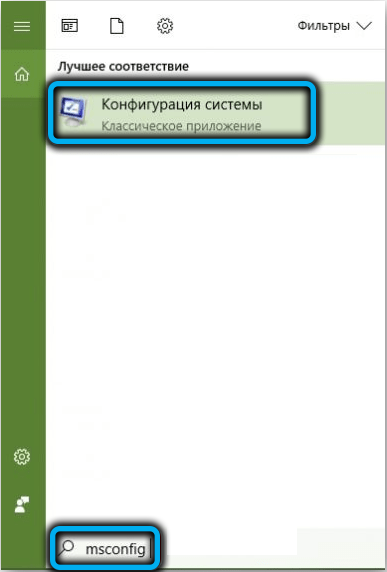
- В системата на конфигуриране на системата влизаме в раздела "Automobile";
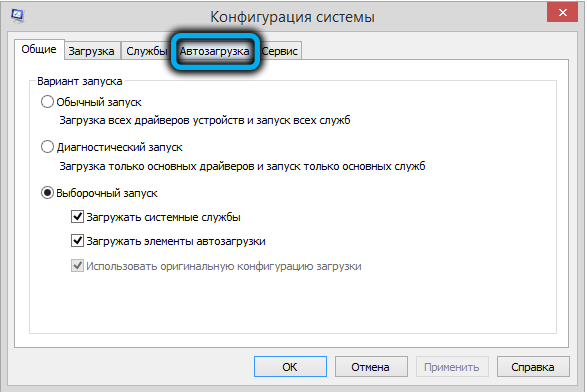
- Търсим Audio Control Audio Control и премахваме отметката в този ред;
- Потвърдете, като натиснете OK и рестартирайте компютъра.
В резултат на това услугата ще бъде незавършена и ако трябва да направите промени в характеристиките на звуковото оборудване, ще трябва да стартирате програмата за управление ръчно.
Как да премахнете rthdcpl.exe, ако файлът е заразен
Ако сте убедени, че този процес зарежда системата, тъй като това е вирус, първото нещо, което трябва да стартирате, е да стартирате пълно сканиране във вашата антивирусна програма. Ако нямате антивирус, това е голям пропуск: дори за сравнително слаби компютри, можете да намерите в тази категория, която не е твърде взискателна за потреблението на ресурси. Но точно това е основният ограничаващ фактор за много потребители.
За да се гарантира да се отървете от вируса и следите от неговата активност, сканирането на системата с антивирус може да не е достатъчно. Но какво да правя при повтаряне на грешки и забавяне на работата на PC?
Изтеглете и инсталирайте следните програми (ако те вече не присъстват в системата): adwcleaner, ccleaner. Допълнителни действия:
- Завършваме процеса на RTHDCPL.exe в мениджъра на задачите;
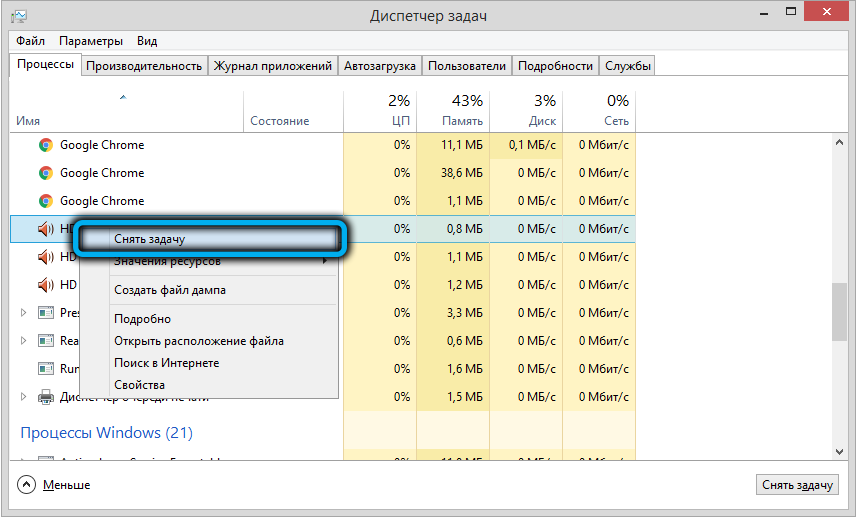
- Стартирайте помощната програма adwcleaner, на главния екран щракнете върху бутона "Сканиране";
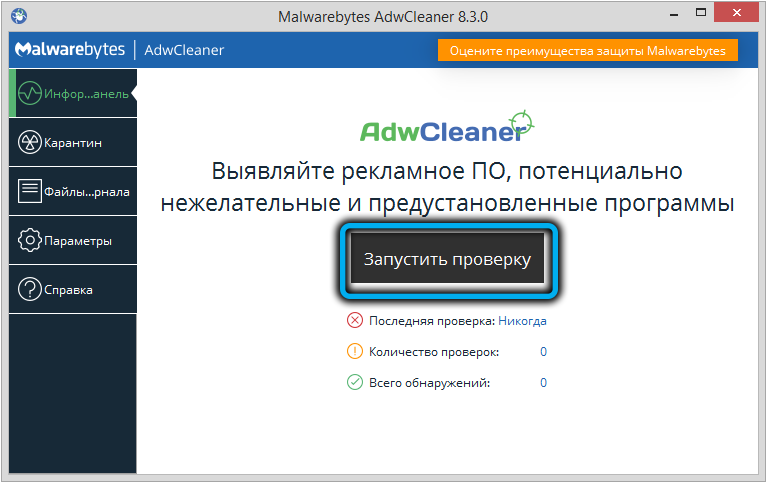
- Когда скнавание -Версиатсия и В.Светититси Сприсо Фасид, Котарх, Кака, на кока, на Кака, на Кака, нана, накна, накна, на Кака, накна, на Кака. ";
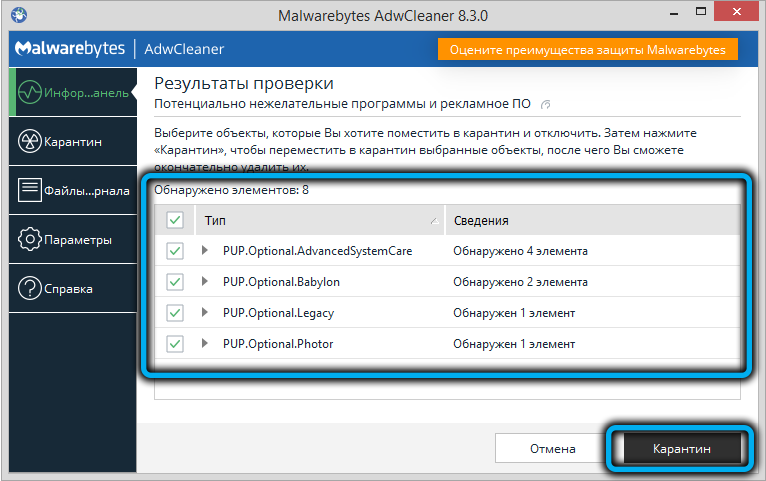
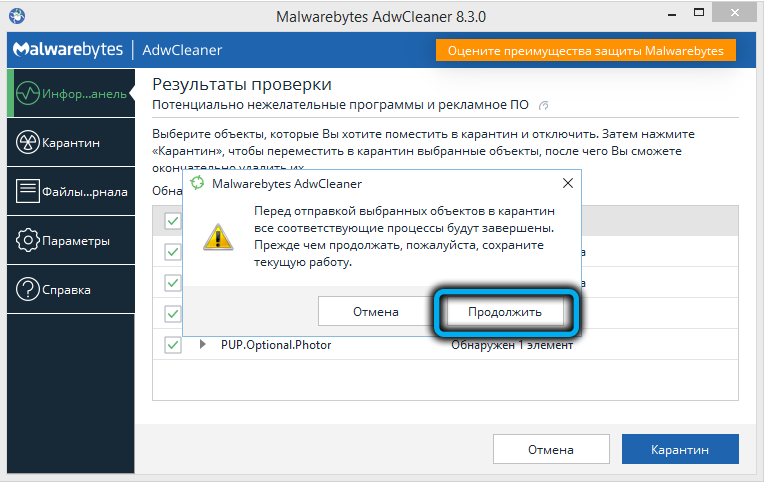
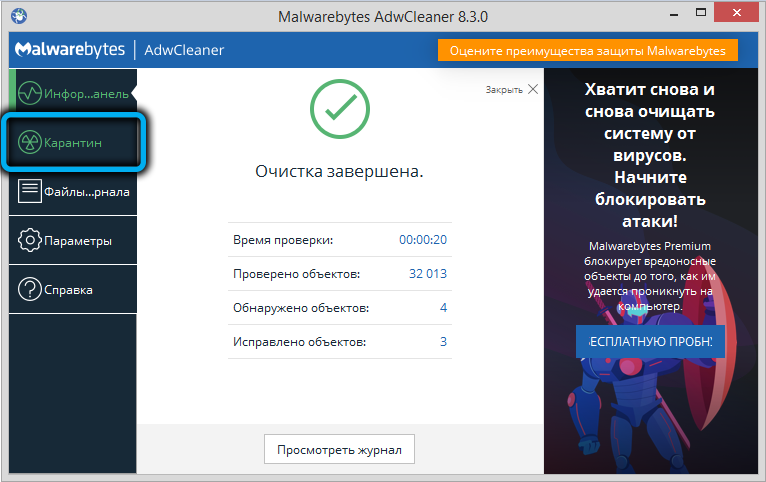

- Close AdwCleaner, стартиране на CCleaner;
- На главния екран в левия панел изберете раздела "Регистрация";
- Кликнете върху бутона „Търсене на проблеми“;
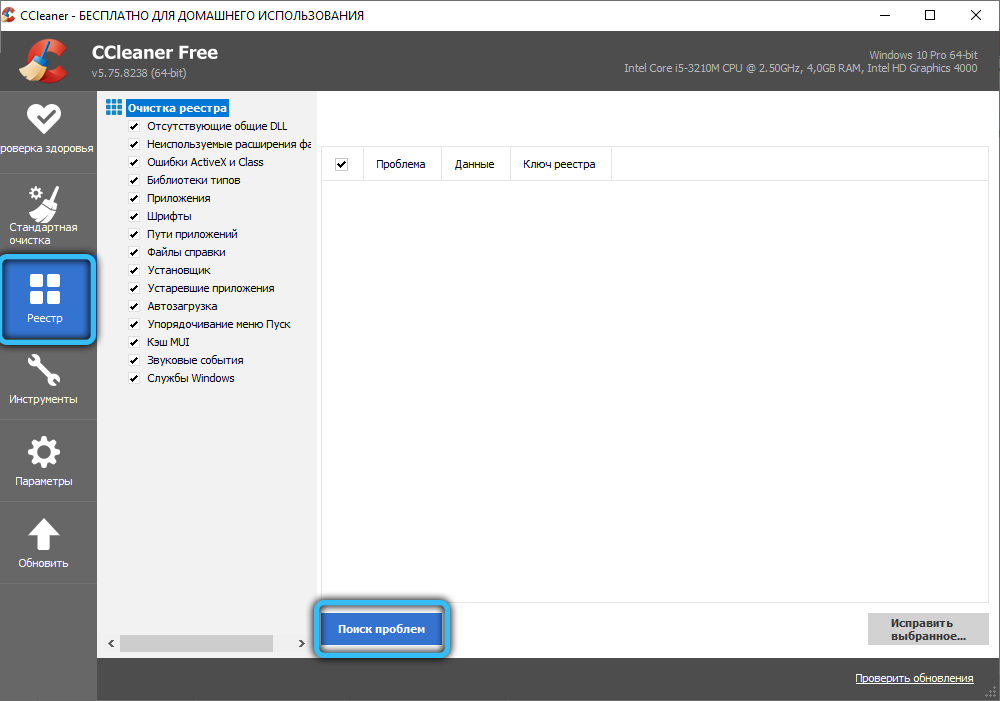
- Изчакваме операцията да завърши операцията, щракнете върху бутона "Fix", тоест правим същите стъпки, но вече във връзка с записите в системния регистър;
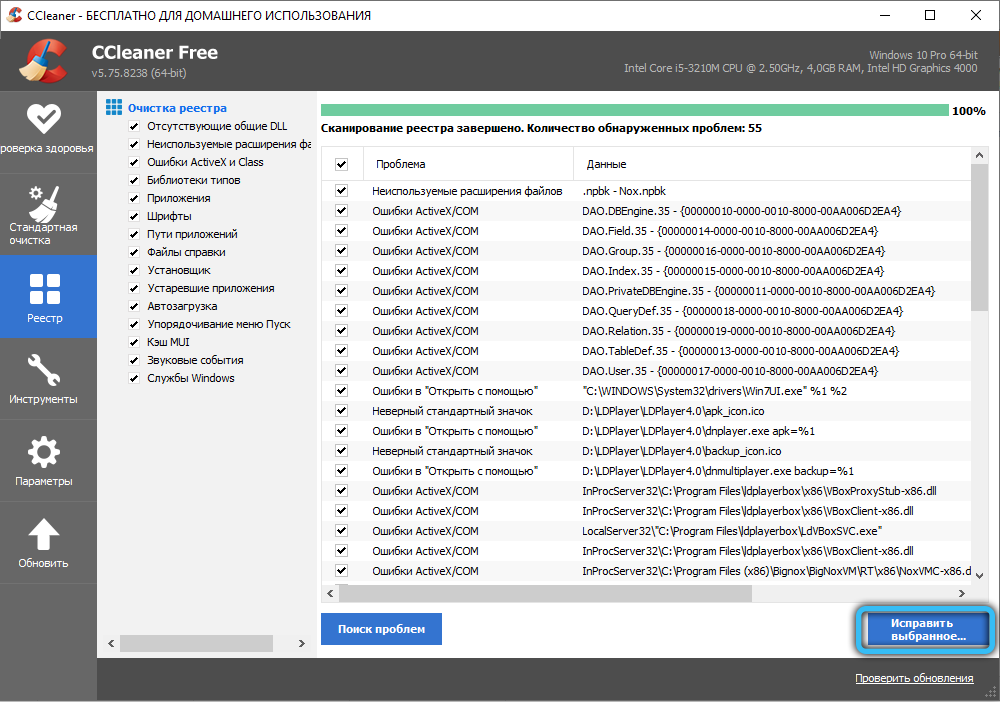
- Също така е препоръчително да нулирате настройките в използваните браузъри и да проверите списъка с инсталирани плъгини и разширения. Подозрителното трябва да бъде премахнато.
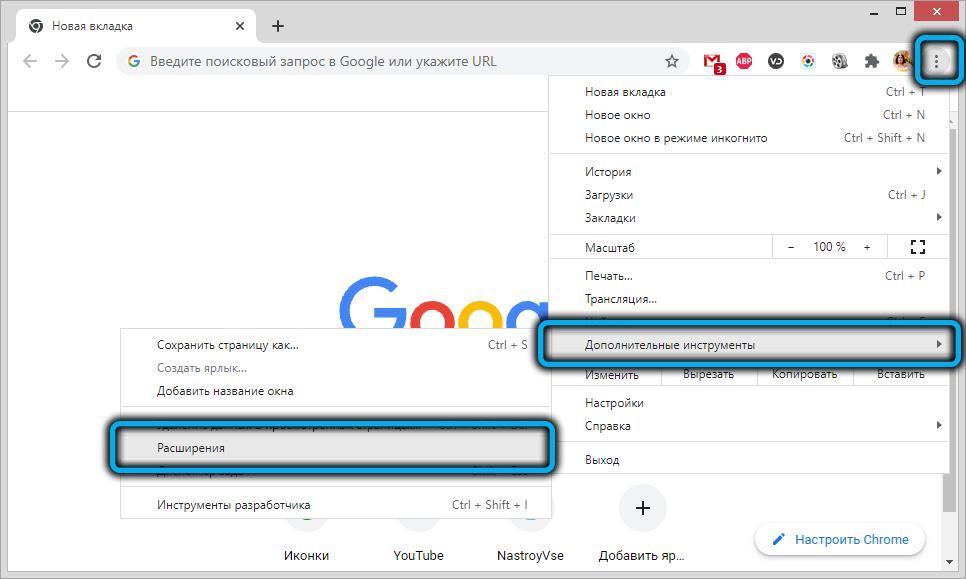
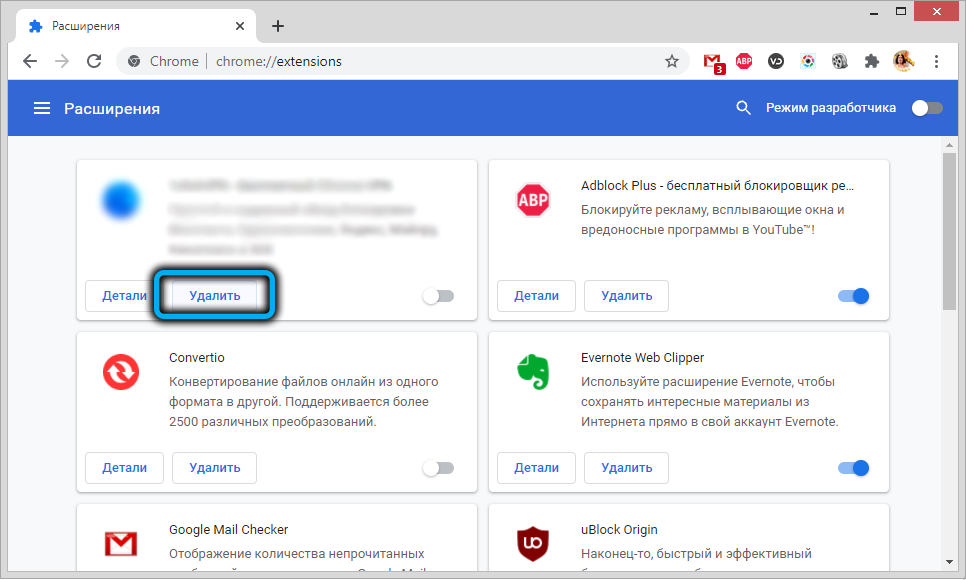
Заключение
И така, вече знаете, че процесът на rthdcpl.Exe е услуга, която контролира старта и работата на звуковия мениджър от Realtek. Ако това е оригинален файл, тогава присъствието му в "мениджъра на задачите" е нормално. Ако често използвате аудио настройките, тогава неговият престой в RAM не трябва да ви притеснява - процесът консумира малко ресурси. Но нейното изключване няма да повлияе на работата на операционната система по никакъв начин - само стартирането на HD аудио контролния панел ще стане малко по -сложно и ако сте доволни от качеството на звука на високоговорителите „както е“, тогава Това изобщо не е проблем.
С една дума премахнете rthdcpl.exe от автоматично зареждане или напускане, зависи само от вас и вашите предпочитания.
- « Какъв е този LSASS процес.exe, как да го изтриете
- Характеристики на създаване и свързване на SWAP файл към Linux »

